
Michael Fisher
0
2283
306
 Mówią, że najtrudniejsze utrapienia w życiu prowadzą również do największej wnikliwości i mądrości, gdy już przez to przejdziecie. Powiedzmy, że zakup zupełnie nowego laptopa z zainstalowanym Vistą był jednym z moich największych problemów.
Mówią, że najtrudniejsze utrapienia w życiu prowadzą również do największej wnikliwości i mądrości, gdy już przez to przejdziecie. Powiedzmy, że zakup zupełnie nowego laptopa z zainstalowanym Vistą był jednym z moich największych problemów.
Korzystam więc z okazji, by podzielić się mądrością, którą zdobyłem dzięki temu doświadczeniu, aby ewentualnie ocalić następną biedną duszę przed kłopotami i bólem serca, przez które musiałem cierpieć.
Czy jestem zbyt dramatyczny? Może. Ale musicie zrozumieć, że w samym centrum mojego źródła utrzymania jest Internet. Zarabiam, uczę się i odprężam w Internecie. Kiedy tracę połączenie ze światem wirtualnym - nie jestem szczęśliwym obozowiczem.
Przewiń kilka miesięcy do dnia, w którym kupiłem nowy, błyszczący laptop Sony Vaio. Przyniosłem go do domu, z podnieceniem otworzyłem pudełko i włączyłem, oczekując, że nowy laptop z wbudowaną bezprzewodową kartą ethernetową natychmiast wyczuje moją sieć domową i połączy się prawie całkowicie automatycznie. Niestety nic nie wyczuł. Wiele godzin później, po wypiciu niezaprzeczalnej ilości kawy, w końcu miałem mojego nowego laptopa Vista w Internecie i krzyczałem.
Aby uratować czytelników MUO, którzy znajdują się w tej sytuacji niezliczoną liczbę godzin irytacji, chciałbym zaoferować najważniejsze lekcje, których nauczyłem się o Vistie podczas tej próby. Wcześniej oferowane przez Aseem aplikacje, które można zainstalować, poprawią wydajność komputera. Chciałbym jednak przedstawić pięć najważniejszych sposobów, które pozwolą dostosować Vistę do działania połączenia internetowego, i wzrost ogólna prędkość Internetu.
Najważniejsze poprawki prędkości Internetu w systemie Vista - po nawiązaniu połączenia
Nowa technologia jest fantastyczna, kiedy działa, ale byłem zniesmaczony, gdy dowiedziałem się, że Microsoft zaimplementował IPv6 na Vistę i po instalacji jest ustawiony jako domyślny. Głupie jest to, że po prostu nie działa dobrze z urządzeniami, które nadal korzystają z protokołu IPv4 - i zakładanie, że większość sieci domowych jest w pełni zaktualizowanych do protokołu IPv6, jest wadliwym podejściem do ustawiania wartości domyślnych.
Wiele osób aktualizuje komputery stacjonarne i laptopy na długo przed rozważeniem wymiany starego, przestarzałego routera, który stoi w piwnicy od pięciu lat i nadal działa idealnie. Kiedy więc przyniosą do domu ten błyszczący nowy laptop z zainstalowanym Vistą, zgadnij co - laptop i router po prostu nie chcą rozmawiać.
Jeśli więc masz pecha, aby znaleźć się w takiej sytuacji - pierwszą rzeczą, którą powinieneś zrobić, zanim będziemy mogli zacząć przyspieszać Internet ma na celu wyłączenie IPv6, abyś mógł przynajmniej wsiadać Internet w pierwszej kolejności. Oto jak to działa.
Najpierw przejdź do Start -> Sieć -> Centrum sieci i udostępniania, a następnie kliknij “Zarządzaj połączeniami sieciowymi.”
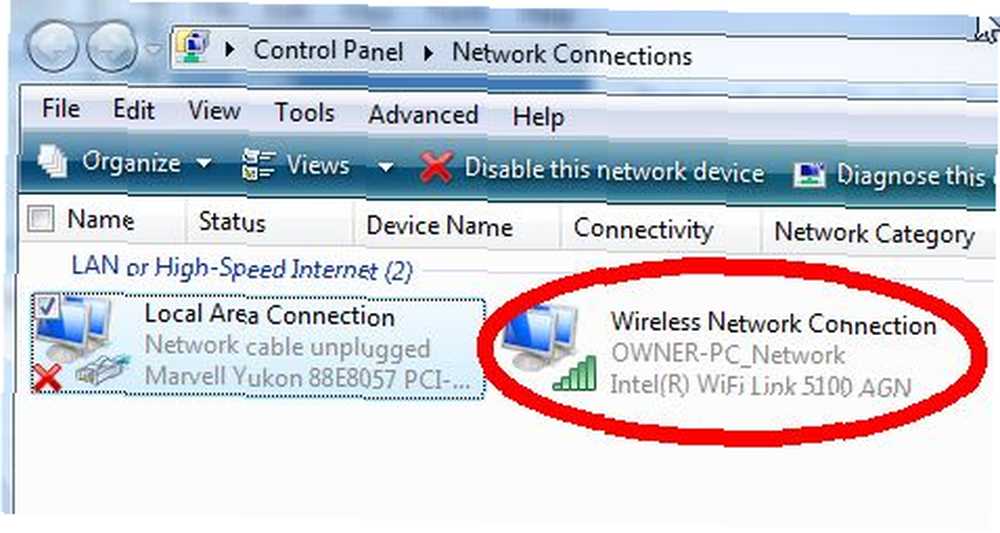
Na tym ekranie prawdopodobnie będziesz mieć połączenie bezprzewodowe z informacją, że nie może połączyć się z żadną siecią. Kliknij tę ikonę prawym przyciskiem myszy i wybierz “Nieruchomości.”

Odkryjesz, że zarówno IPv6, jak i IPv4 są włączone. Śmiało, odznacz pole IPv6 i kliknij “dobrze.” Będziesz musiał zrestartować komputer, ale później, jeśli problem stanowiła niezgodność protokołu (i najprawdopodobniej tak było), przekonasz się, że komputer może teraz poprawnie komunikować się z routerem. Może. Jest jeszcze jedna komplikacja, którą Microsoft wprowadził do Visty, aby zachęcić cię jeszcze bardziej do uaktualnienia routera - to się nazywa “przeróbka samochodu,” i to także kolejne ulepszenie Visty.
Połączenie w systemie Vista Tweak # 2 - autotuning
Jest to kolejny przypadek, w którym najnowocześniejsze osiągnięcia technologiczne domyślnie włączane w systemie operacyjnym Microsoft to przepis na katastrofę dla użytkowników, którzy mają starsze sieci i starsze urządzenia sieciowe (w szczególności starsze routery). Vista jest instalowana i włączona z czymś zwanym “Automatyczne dostrajanie okna.”
W zaawansowanych sieciach jest to całkiem fajna technologia, w której przesyłanie danych jest monitorowane, a Vista automatycznie “melodie” pole okna TCP w celu optymalizacji transferu pakietów. Starsze routery po prostu nie “grać dobrze” jeśli chodzi o tego rodzaju zmianę rozmiaru okna. To oznacza kłopoty dla użytkowników domowych, którzy nie znają różnicy między pakietem danych a pakietem cukru. Co myślał Microsoft?
Na szczęście - istnieje możliwość, aby użytkownik domowy również mógł wyłączyć tę domyślną funkcję. Najpierw kliknij “Początek” i wpisz “cmd” i kliknij prawym przyciskiem myszy ikonę polecenia. Zobaczysz następujące okno.
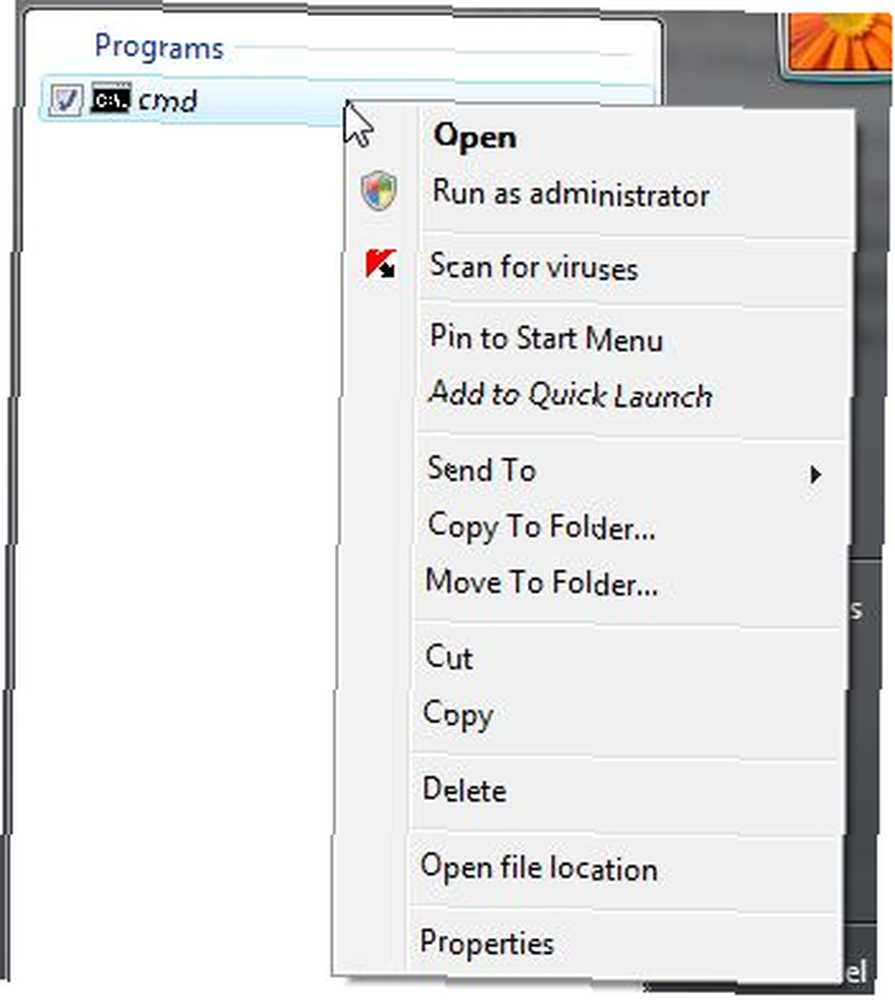
Kliknij “Uruchom jako administrator.” Następnie w polu poleceń wpisz “netsh interface tcp set global autotuning = disabled” co wyłączy automatyczne dostrajanie.
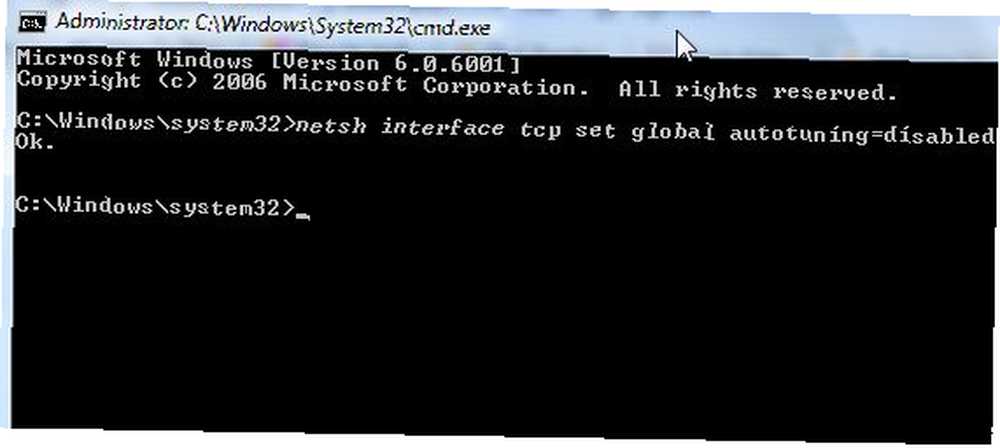
Teraz, gdy masz już nową Vistę, która w końcu komunikuje się z routerem (miejmy nadzieję), możesz jeszcze bardziej ulepszyć Vistę, aby radykalnie zwiększyć prędkość Internetu.
Vista Tweak # 3 w celu zwiększenia prędkości Internetu - odzyskaj przepustowość
Kolejnym niepotrzebnym ustawieniem domyślnym, które ma Vista (a właściwie XP), jest 20% “rezerwować” dostępnej przepustowości, aby pomieścić niektóre aplikacje, takie jak Windows Update. Ta poprawka jest dość powszechna, którą większość starych XP użytkowników już zna - nie jest wcale szkodliwa i możesz natychmiast odzyskać 20% przepustowości, znacznie zwiększając wydajność Internetu.
Nazywa się to limitem przepustowości rezerwy QoS i aby go zmniejszyć w dowolnej wersji Visty, musisz edytować rejestr.
Przejdź do Start i wpisz “regedit“. Być może będziesz musiał poradzić sobie z UAC, chyba że przeczytałeś porady Sharnindera dotyczące przyspieszenia systemu Vista 4 Wskazówki dotyczące przyspieszenia komputera z systemem Windows Vista 4 Wskazówki dotyczące przyspieszenia komputera z systemem Windows Vista poprzez wyłączenie go! W Regedit przejdź do “HKEY_LOCAL_MACHINE \ SOFTWARE \ Policies \ Microsoft \ Windows”
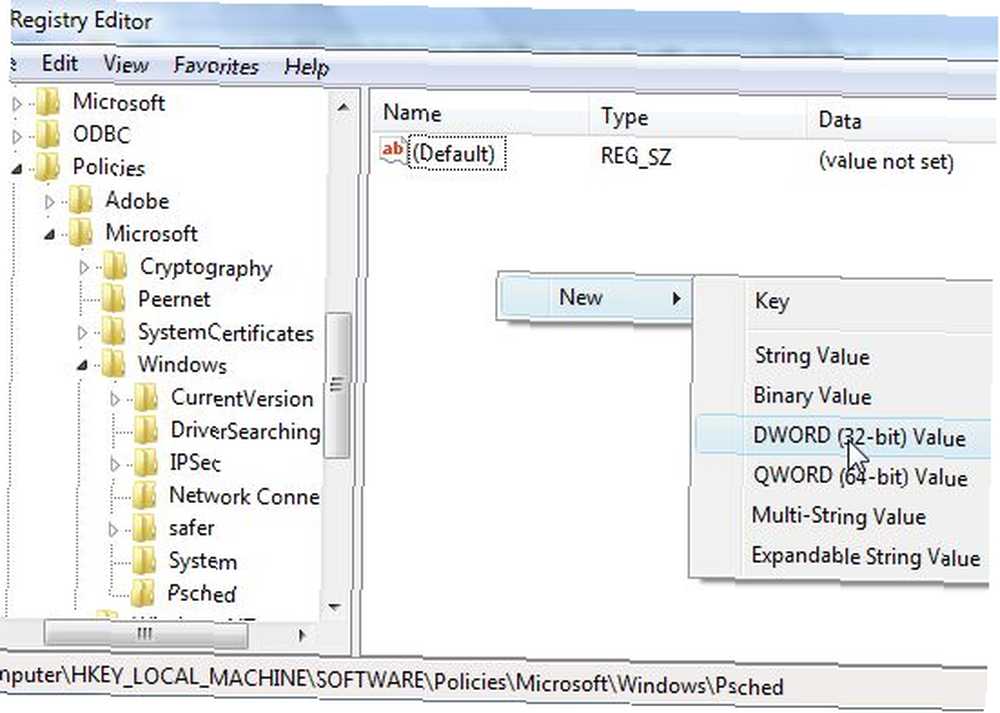
Kliknij Windows prawym przyciskiem myszy i utwórz nowy klucz o nazwie “Psched“, następnie kliknij prawym przyciskiem myszy i utwórz nowy “DWORD” wejście. Nazwij to “NonBestEffortLimit” i ustaw wartość na zero, aby wyłączyć pasmo rezerwowe.
Vista Tweak # 4 - Zmodyfikuj przeglądarkę, aby uzyskać optymalną prędkość
Wierzcie lub nie, ale system operacyjny Vista nie jest domyślnie skonfigurowany tak, aby płonąć w Internecie tak szybko, jak to możliwe, ale również przeglądarka internetowa! Te instrukcje obejmują, jak zwiększyć szybkość przeglądania w Firefox i IE.
Po pierwsze, w przeglądarce Firefox, “about: config” w pasku adresu (i zignoruj wszelkie ostrzeżenia). W polu filtru wpisz “sieć” i przewiń w dół do “network.http.pipelining” i ustaw na PRAWDA, i ustaw “network.http.pipelining.maxrequests” od 4 do wszystkiego od 8 do 12.
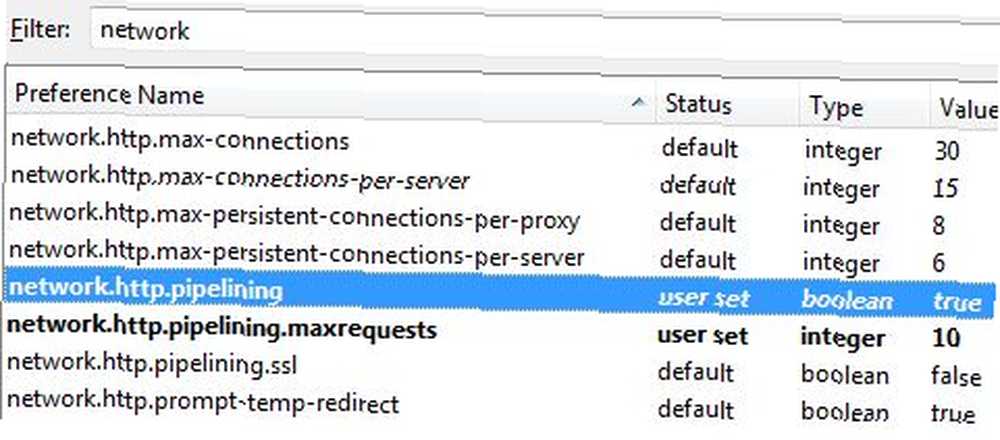
Używam Firefoksa prawie wyłącznie, a ta jedna zmiana wydłużyła czas wczytywania strony o 50%. Oczywiście istnieje również podobne ulepszenie dla Internet Explorera, ale musisz edytować rejestr. Tak jak poprzednio, przejdź do Początek i wpisz “regedit.”
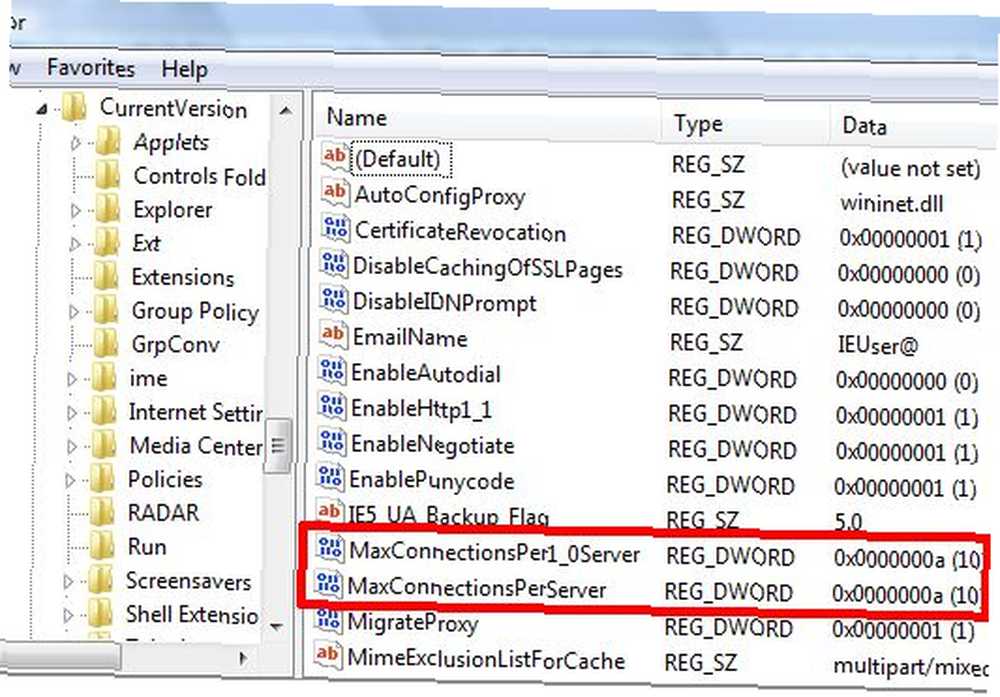
Nawigować do “HKEY_CURRENT_USER \ Software \ Microsoft \ Windows \ Current Version \ Ustawienia internetowe” i znajdź “MaxConnectionsPer1_0Server” i “MaxConnectionsPerServer.” Ustaw je na co najmniej 10 lub nieco wyżej, jeśli chcesz. Powinieneś także zobaczyć wzrost wydajności IE po wprowadzeniu tej zmiany.
Vista Tweak # 5 - Zwiększ pamięć podręczną DNS
Ta poprawka jest tym, co każdy powinien zrobić, ponieważ może znacznie zaoszczędzić czas podczas surfowania w Internecie, szczególnie jeśli często odwiedzasz te same strony. Pamięć podręczna DNS przechowuje informacje pobrane z serwerów nazw (informacje IP), dzięki czemu przy następnej wizycie w tej samej witrynie przeglądarka nie musi tracić czasu na pobieranie tych samych informacji z serwerów DNS.
Możesz to zoptymalizować, zwiększając rozmiar pamięci podręcznej DNS. To kolejna edycja rejestru - wróć więc tam (Początek i wpisz “regedit“) i przejdź do “HKEY_LOCAL_MACHINE \ SYSTEM \ CurrentControlSet \ Services \ Dnscache \ Parameters” a następnie kliknij prawym przyciskiem myszy biały odstęp po prawej stronie i dodaj cztery wartości DWORD: CacheHashTableBucketSize, CacheHashTableSize, MaxCacheEntryTtlLimit i MaxSOACacheEntryTtlLimit.
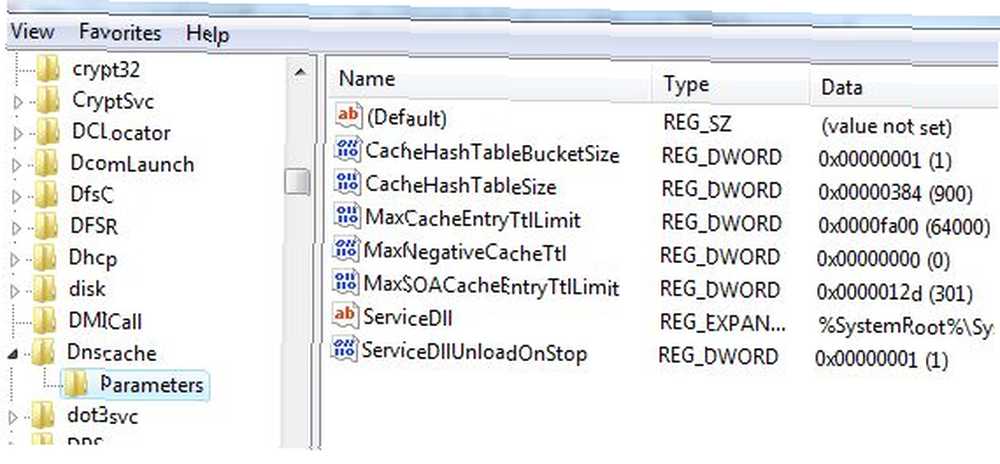
Po sprawdzeniu listy witryn pod kątem optymalnego ustawienia tych wartości wydaje się, że jest to konsensus dziesiętny ustawienia CacheHashTableBucketSize do 1, CacheHashTableSize do 384, MaxCacheEntryTtlLimit do 64000 i MaxSOACacheEntryTtlLimit do 301. Oczywiście zamiast korzystać ze starych serwerów DNS, dlaczego nie skorzystać z OpenDNS Jak uzyskać jak najwięcej z OpenDNS Jak uzyskać jak najwięcej z OpenDNS? Kiedy skończysz wprowadzać wszystkie powyższe zmiany, uruchom ponownie komputer, a gdy uruchomi się ponownie, znajdziesz się na komputerze z systemem Vista krzyczy w Internecie.
Czy te poprawki w systemie Vista zwiększyły prędkość Internetu? Czy znasz jakieś inne fajne poprawki dla Visty, które działają jeszcze lepiej? Podziel się swoim spostrzeżeniem w sekcji komentarzy poniżej.











